| Omitir Vínculos de navegación | |
| Salir de la Vista de impresión | |

|
Suplemento de Oracle Integrated Lights Out Manager (ILOM) 3.0 para el módulo de servidor Sun Blade X6275 M2 |
| Omitir Vínculos de navegación | |
| Salir de la Vista de impresión | |

|
Suplemento de Oracle Integrated Lights Out Manager (ILOM) 3.0 para el módulo de servidor Sun Blade X6275 M2 |
Descripción general del complemento de ILOM
Administración del uso de la energía y supervisión del consumo eléctrico
Configuración de la directiva de restauración de energía del servidor
Conmutación de la salida del puerto de serie entre la consola de SP y la de host
Cómo conmutar la salida del puerto de serie mediante la CLI de ILOM
Utilización del menú Preboot de ILOM
https://129.146.53.150
Aparece la pantalla de inicio de sesión de ILOM.
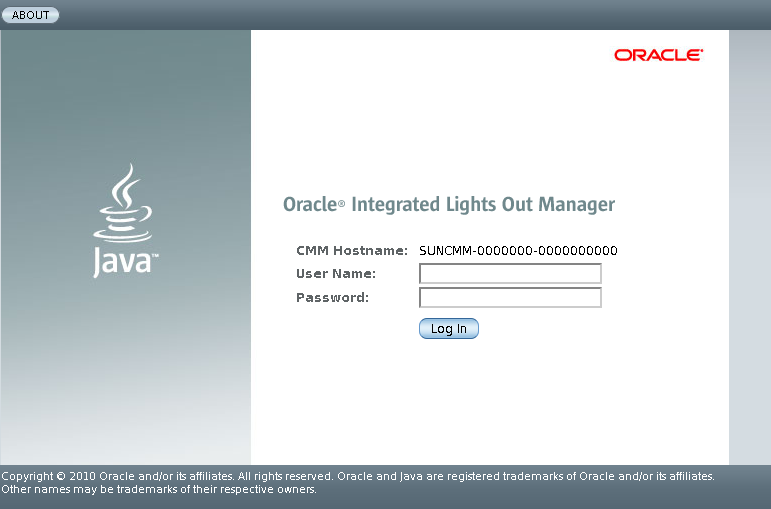
Si inicia la sesión con la cuenta root, la contraseña predeterminada es changeme. Si decide utilizar otra cuenta de usuario, asegúrese de que tenga privilegios de administrador.
Aparece la interfaz web de ILOM.
Se abre la página Serial Port Settings (configuración del puerto de serie). La siguiente ilustración muestra un ejemplo de CMM ILOM.
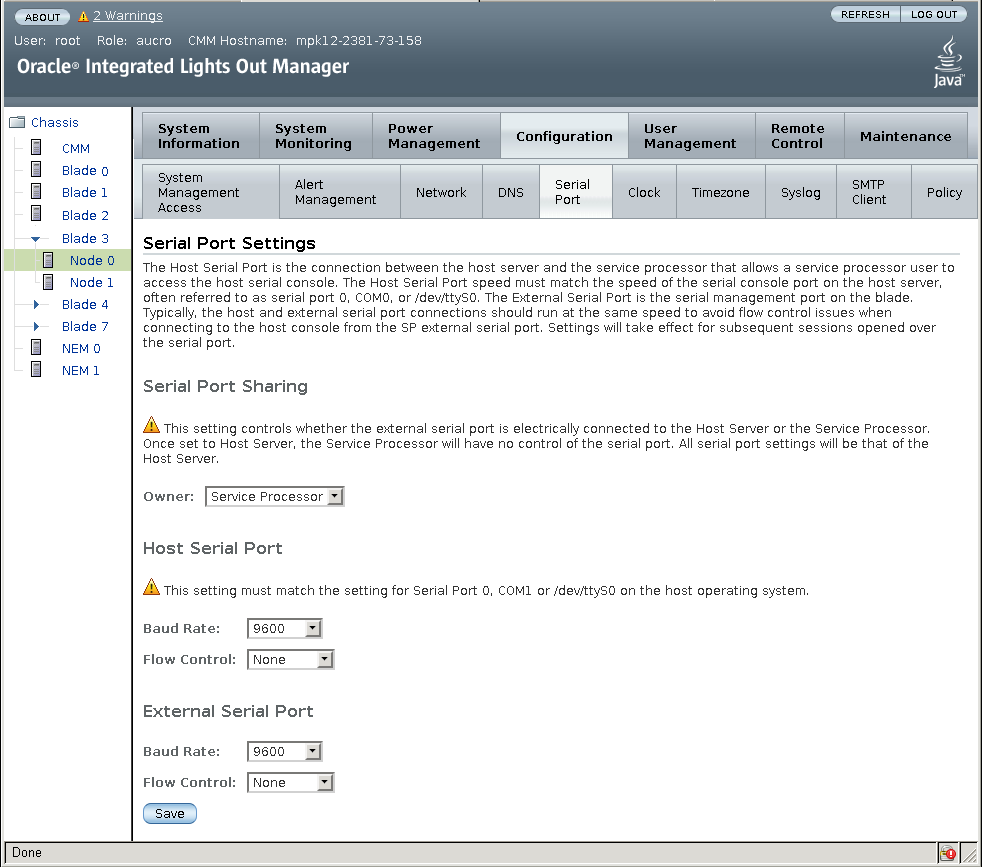
La lista desplegable le permite seleccionar Service Processor (procesador de servicio) oHost Server (servidor de host).
De manera predeterminada, Service Processor (procesador de servicio) está seleccionado.